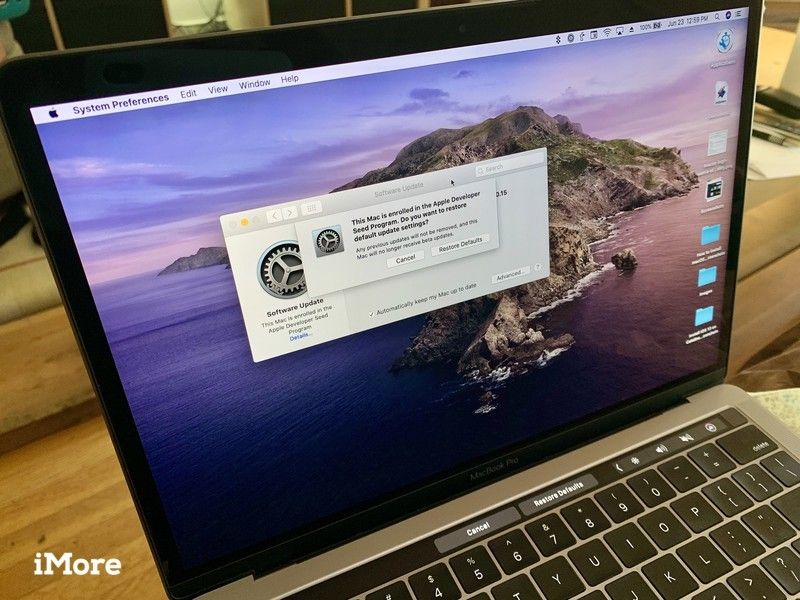
Некоторые из нас, возможно, были слишком нетерпеливы к выпуску macOS Catalina и вместо этого решили стать частью бета-программы, чтобы взглянуть на последнюю и лучшую операционную систему Apple. Если вы были одной из этих храбрых душ, когда выйдет Золотой Мастер MacOS Catalina, вы можете придерживаться стабильной версии, а не продолжать получать бета-обновления. Вот как это сделать.
Сделайте резервную копию вашего устройства!
Хорошей практикой является наличие актуальной резервной копии ваших компьютерных устройств. Это сэкономит вам часы или даже годы работы всего за несколько минут вашего времени. Пожалуйста, ознакомьтесь с нашей важной статьей о том, как сделать резервную копию вашего Mac.
Отказаться от бета
Чтобы отказаться от участия в бета-программе macOS, выполните следующие действия, описанные в бета-версии macOS. Не пытайтесь отказаться от текущей сборки macOS, иначе вы не увидите эти шаги.
- открыто Системные настройки.
Нажмите Обновление программного обеспечения.
![Откройте Системные настройки, нажмите «Обновление программ».]()
- Нажмите подробности.
Нажмите Восстановить значения по умолчанию.
![Нажмите Подробнее, нажмите Восстановить значения по умолчанию]()
Теперь ваш Mac будет удален из программы Apple Beta Software и больше не будет получать бета-обновления.
После того, как вы откажетесь от выпуска GM, вы сможете обновить операционную систему до последней стабильной версии прямо из App Store.
Нужно отказаться от бета-версии iOS?
Вы можете проверить наше удивительное руководство, подробно описывающее, как это сделать! Мы объясняем, как отказаться через iPhone или iPad или даже когда ваше устройство iOS подключено через Mac.
Некоторые вещи, которые могут вам понадобиться для публичной бета-версии macOS

Samsung T5 SSD
(От 85 долларов на Амазоне)
Твердотельный накопитель Samsung T5 обладает сверхбыстрой скоростью передачи данных со скоростью записи до 540 МБ / с, что отлично подходит для резервного копирования вашего Mac перед установкой бета-версии.

Кабель Belkin Thunderbolt 3
(30 долларов на Amazon)
Для скорости передачи до четырех раз убедитесь, что вы используете кабель Thunderbolt 3. Марка Belkin поддерживает мощность до 100 Вт и имеет длину 1,6 фута для небольшой дополнительной длины.

SanDisk Dual Drive
(От 25 долларов в Apple)
Если вы хотите сделать загрузочный установщик новой macOS или просто хотите сохранить более старую версию macOS на случай понижения, SanDisk Dual — идеальный вариант. Он также имеет реверсивный разъем USB-C и USB-A!
Обновлено сентября 2019 года: Обновление для macOS Catalina.
Оцените статью!
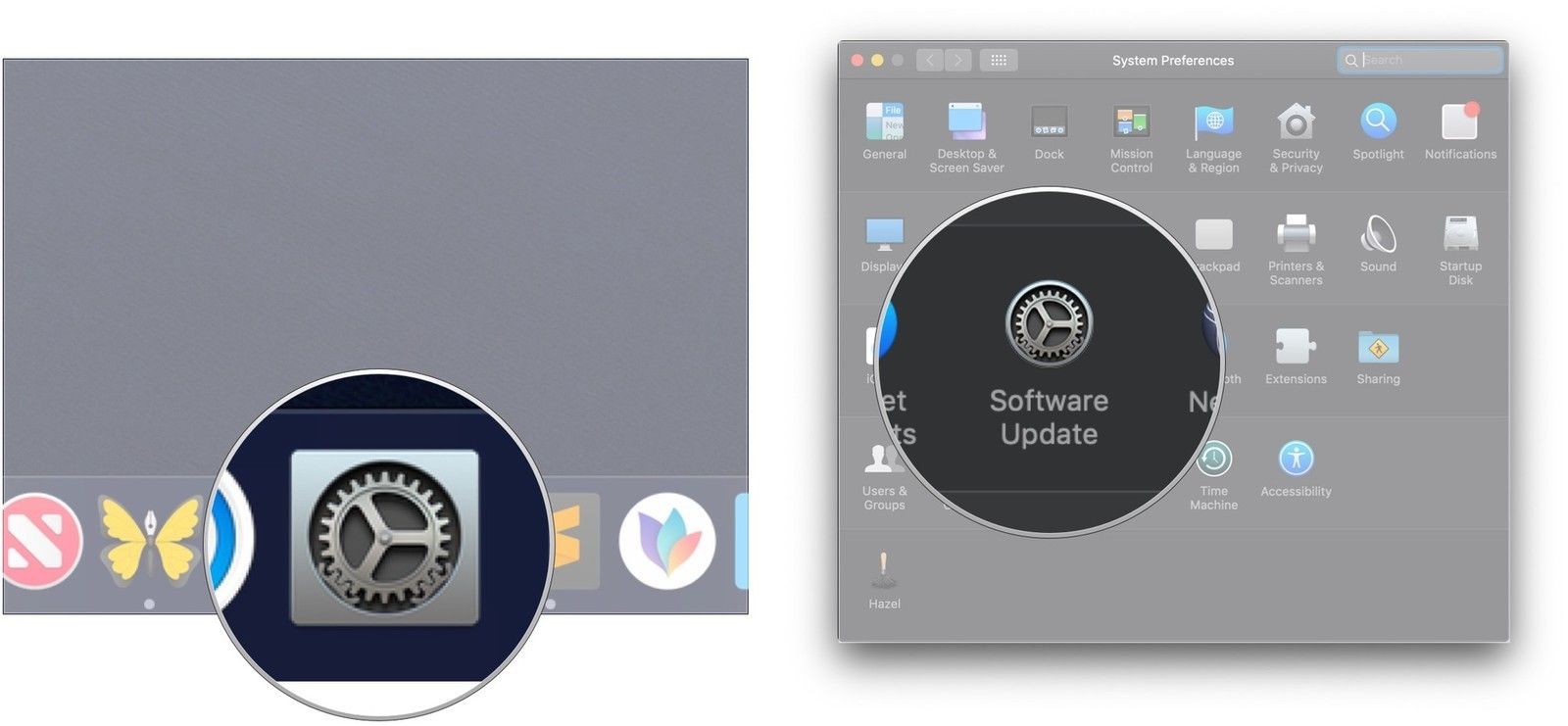



![Как исправить ошибку аутентификации Apple iPhone X iCloud, неподдерживаемый Apple ID [Руководство по устранению неполадок]](https://appleb.ru/wp-content/uploads/2020/04/kak-ispravit-oshibku-autentifikacii-apple-iphone-x_1-300x330.png)
Отправляя сообщение, Вы разрешаете сбор и обработку персональных данных. Политика конфиденциальности.